-
手把手帮你 win7系统VMware无法通过NAT方式上网的修复步骤
- 发布日期:2021-01-18 04:05:08 作者:bag198技术 来 源:http://www.bag198.com
win7系统VMware无法通过NAT方式上网的问题司空见惯;不少人觉得win7系统VMware无法通过NAT方式上网其实并不严重,但是如何解决win7系统VMware无法通过NAT方式上网的问题,知道的人却不多;小编简单说两步,你就明白了;1、首先将上网方式设成HOST-ONLY。 2、对主机物理网卡进行设置,切换到共享标签页,家庭网络连接选择VMnet1的连接。就可以了。如果没太懂,请看下面win7系统VMware无法通过NAT方式上网的解决方法的更多介绍。
1、首先将上网方式设成HOST-ONLY。
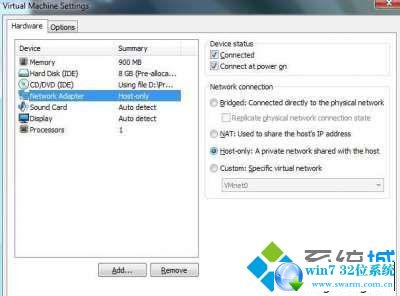
2、对主机物理网卡进行设置,切换到共享标签页,家庭网络连接选择VMnet1的连接。

3、对VMnet1的IP地址进行设置,注意不要和物理网卡设在同一个网段。

4、在虚拟机里将网卡的地址设成跟VMnet1同一个网段,网关设成VMnet1的地址,DNS则根据当地的情况进行设置即可。

通过以上对Win7纯净版系统中实现VMware虚拟机上网的方法的介绍后,Win7用户赶快试试吧。
关于win7系统VMware无法通过NAT方式上网的解决方法就给大家介绍到这边了,如果你也有遇到这样的情况,就可以采取上面的方法步骤来进行解决,更多精彩内容欢迎继续关注!
 深度技术 Ghost Win7 32位纯净版下载 v2019.07
深度技术 Ghost Win7 32位纯净版下载 v2019.07 电脑公司 Ghost Win7 32位纯净版下载 v2019.01
电脑公司 Ghost Win7 32位纯净版下载 v2019.01